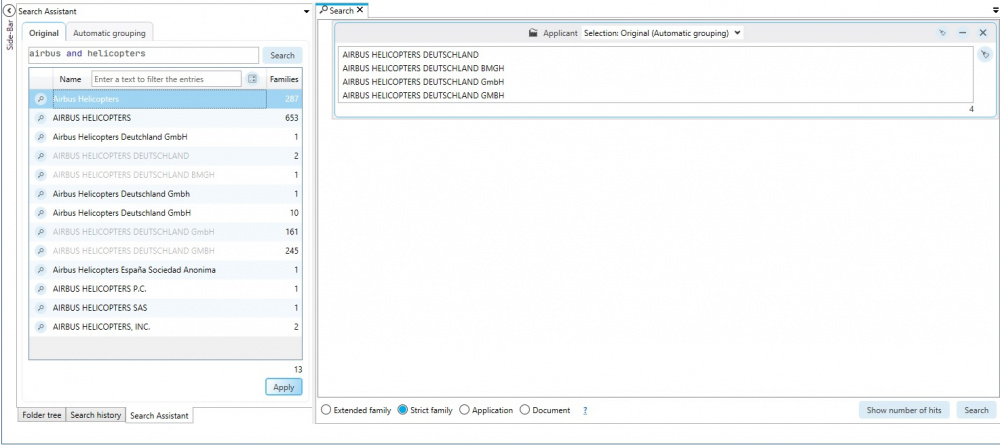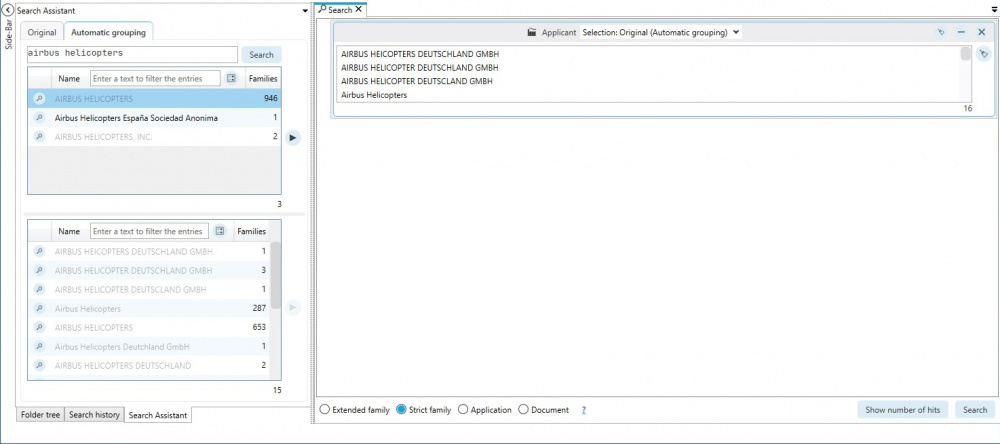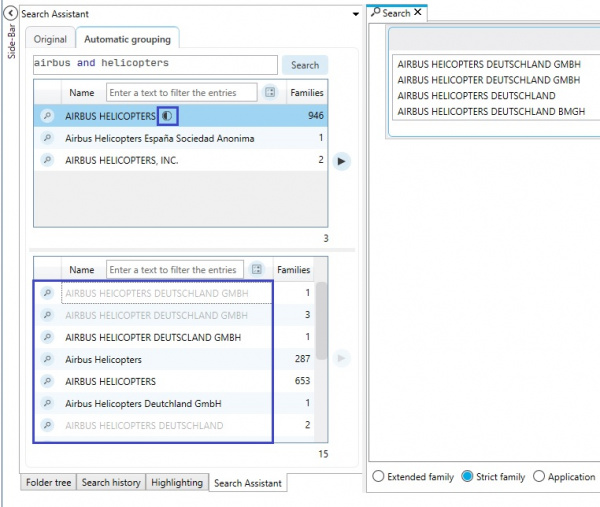DE:Anmelder: Difference between revisions
| (4 intermediate revisions by the same user not shown) | |||
| Line 2: | Line 2: | ||
Mithilfe der Anmeldersuche können außerdem automatische Wettbewerberüberwachungen erstellt werden.<br /> | Mithilfe der Anmeldersuche können außerdem automatische Wettbewerberüberwachungen erstellt werden.<br /> | ||
[[File:SearchAppMenu.jpg|650]] | |||
Im Anmeldersuchblock gibt es grundsätzlich 2 Möglichkeiten nach Anmeldern zu suchen: <br /> | |||
1, '''Query''' - Die Anmelder können direkt als Text/Query eingetippt und gesucht werden. <br /> | |||
2, '''Auswahl (Selection)''' - Mithilfe des Suchassistent kann nach dem Anmelder gesucht werden und dann aus einer Liste die gewünschten Schreibweisen ausgewählt werden. <br /> | |||
[[File: | [[File:SearchAppDropDown.jpg|800px]] | ||
Für beide Möglichkeiten gibt es wiederum verschiedene [[DE:Anmelder#Optionen|Optionen]].<br /> | |||
== | == Query == | ||
Die Anmelder können direkt als Text/Query eingetippt und gesucht werden.<br /> | |||
Hierbei kann wie in der Textsuche die boolsche Logik und Trunkierung verwendet werden.<br /> | Hierbei kann wie in der Textsuche die boolsche Logik und Trunkierung verwendet werden.<br /> | ||
'''Beispiel''' | '''Beispiel''' | ||
[[File:SearchAppQuery.jpg|700px]] | |||
Wird alle Patente finden, welche '''beide''' Begriffe in '''einem''' Anmeldernamen beinhalten. | Wird alle Patente finden, welche '''beide''' Begriffe in '''einem''' Anmeldernamen beinhalten. | ||
== Auswahl (Selection) == | |||
Sobald Auswahl/Selection ausgewählt ist, kann über den Suchassistent der Anmeldername gesucht werden.<br /> | |||
Anschließend können die gewünschten Anmeldernamen in die Suche übernommen werden. (Apply) <br /> | |||
[[File:SearchAppOrgGrpSel.jpg|1000px]] | |||
Dieser Vorgang ist bei allen auswählbaren Optionen gleich, bis auf die automatische Anmeldergruppierung. <br /> | |||
Wenn die Option "Selection: Original (Automatic grouping)" ausgewählt ist, kann die automatische Anmeldergruppierung im Suchassistent ("Automatic grouping") verwendet werden. <br /> | |||
[[File:SearchAppAutoGrpSel.jpg|1000px]] | |||
Im oberen Suchfeld kann nach automatischen Gruppen gesucht werden.<br /> | |||
Mit einem Klick auf eine Gruppe in der oberen Liste, werden alle Schreibweisen dieser Gruppe in der unteren Liste angezeigt. <br /> | |||
Beide Listen können gefiltert werden und aus beiden Listen können Einträge in die Suche übernommen werden. <br /> | |||
(Pfeil nach Rechts - Button) <br /> | |||
Wird ein Eintrag aus der oberen Liste in die Suche übernommen, werden somit automatisch alle Schreibweisen dieser Gruppe in die Suche übernommen. <br /> | |||
Werden nur ausgewählte Schreibweisen aus einer Gruppe mittels der unteren Liste übernommen, wird in der oberen Liste ein halb gefüllter Kreis an der entsprechenden Gruppe angezeigt. Dies bedeutet, dass nur Teile dieser Gruppe in der Suche verwendet werden. <br /> | |||
[[File:SearchAppAutoGrpSelPartly.jpg|600px]] | |||
== Optionen == | == Optionen == | ||
=== | === Automatische Anmeldergruppierung === | ||
Suche nach | Suche nach [[DE:Automatische_Anmeldergruppierung|automatisch gruppierten Anmeldernamen]]. | ||
=== | === Manuelle Anmeldergruppierung === | ||
Suche nach | Suche nach [[DE:Anmeldergruppierung|manuell erstellten Anmeldergruppen]].<br/> | ||
(nur über Auswahl/Selection möglich) | |||
=== Owner === | === Owner === | ||
Suche nach dem [[DE:Inhaber| | Suche nach dem [[DE:Inhaber|Inhaber]] des Patents.<br/> | ||
Falls ein Patent an einen neuen Besitzer verkauft wird, bleibt der Anmeldername bestehen.<br/> | Falls ein Patent an einen neuen Besitzer verkauft wird, bleibt der Anmeldername bestehen.<br/> | ||
Deshalb steht über die Option "Owner" die Möglichkeit zur Verfügung nach dem | Deshalb steht über die Option "Owner" die Möglichkeit zur Verfügung nach dem Besitzer des Patents zu suchen.<br/> | ||
Die Informationen des Besitzers werden dabei aus den Daten der INPADOC-Datenbank gewonnen. (Rechtsstandsdaten des europäischen Amt) <br/> | Die Informationen des Besitzers werden dabei aus den Daten der INPADOC-Datenbank gewonnen. (Rechtsstandsdaten des europäischen Amt) <br/> | ||
Wenn keine entsprechenden Informationen vorhanden sind, entspricht der "Owner" dem Original-Anmeldernamen. <br/> | |||
=== | === Epo Standard === | ||
Suche | Suche nach dem vom EPA zugewiesenen standardisierten Namen.<br/> | ||
[https://www.epo.org/searching-for-patents/helpful-resources/data/tables/regular.html Liste der vom EPA standardisierten Namen] siehe "List of standardised applicant names". | |||
=== | === Original === | ||
Suche nach | Suche nach dem "nicht standardisierten" Namen, wie er vom Anmelder im Erteilungsantrag angegeben wurde. | ||
[[File: | === Non latin === | ||
Suche nach nicht lateinischen Anmeldernamen.<br/> | |||
Mit dieser Option können z.B. asiatische Anmeldernamen durchsucht werden.<br/> | |||
[[File:NoneLatinQuery.jpg|600px]] | |||
Aktuell stehen hierfür folgende Länder/Sprachen zur Verfügung:<br> | |||
* China | |||
* Taiwan | |||
* Japan | |||
[[Category:Windows-Client|A]] | [[Category:Windows-Client|A]] | ||
Latest revision as of 11:18, 1 December 2022
Mit der Anmeldersuche können Recherchen nach Firmen durchgeführt werden oder bestehende Recherchen auf bestimmte Firmen eingegrenzt werden.
Mithilfe der Anmeldersuche können außerdem automatische Wettbewerberüberwachungen erstellt werden.
Im Anmeldersuchblock gibt es grundsätzlich 2 Möglichkeiten nach Anmeldern zu suchen:
1, Query - Die Anmelder können direkt als Text/Query eingetippt und gesucht werden.
2, Auswahl (Selection) - Mithilfe des Suchassistent kann nach dem Anmelder gesucht werden und dann aus einer Liste die gewünschten Schreibweisen ausgewählt werden.
Für beide Möglichkeiten gibt es wiederum verschiedene Optionen.
Query
Die Anmelder können direkt als Text/Query eingetippt und gesucht werden.
Hierbei kann wie in der Textsuche die boolsche Logik und Trunkierung verwendet werden.
Beispiel
Wird alle Patente finden, welche beide Begriffe in einem Anmeldernamen beinhalten.
Auswahl (Selection)
Sobald Auswahl/Selection ausgewählt ist, kann über den Suchassistent der Anmeldername gesucht werden.
Anschließend können die gewünschten Anmeldernamen in die Suche übernommen werden. (Apply)
Dieser Vorgang ist bei allen auswählbaren Optionen gleich, bis auf die automatische Anmeldergruppierung.
Wenn die Option "Selection: Original (Automatic grouping)" ausgewählt ist, kann die automatische Anmeldergruppierung im Suchassistent ("Automatic grouping") verwendet werden.
Im oberen Suchfeld kann nach automatischen Gruppen gesucht werden.
Mit einem Klick auf eine Gruppe in der oberen Liste, werden alle Schreibweisen dieser Gruppe in der unteren Liste angezeigt.
Beide Listen können gefiltert werden und aus beiden Listen können Einträge in die Suche übernommen werden.
(Pfeil nach Rechts - Button)
Wird ein Eintrag aus der oberen Liste in die Suche übernommen, werden somit automatisch alle Schreibweisen dieser Gruppe in die Suche übernommen.
Werden nur ausgewählte Schreibweisen aus einer Gruppe mittels der unteren Liste übernommen, wird in der oberen Liste ein halb gefüllter Kreis an der entsprechenden Gruppe angezeigt. Dies bedeutet, dass nur Teile dieser Gruppe in der Suche verwendet werden.
Optionen
Automatische Anmeldergruppierung
Suche nach automatisch gruppierten Anmeldernamen.
Manuelle Anmeldergruppierung
Suche nach manuell erstellten Anmeldergruppen.
(nur über Auswahl/Selection möglich)
Owner
Suche nach dem Inhaber des Patents.
Falls ein Patent an einen neuen Besitzer verkauft wird, bleibt der Anmeldername bestehen.
Deshalb steht über die Option "Owner" die Möglichkeit zur Verfügung nach dem Besitzer des Patents zu suchen.
Die Informationen des Besitzers werden dabei aus den Daten der INPADOC-Datenbank gewonnen. (Rechtsstandsdaten des europäischen Amt)
Wenn keine entsprechenden Informationen vorhanden sind, entspricht der "Owner" dem Original-Anmeldernamen.
Epo Standard
Suche nach dem vom EPA zugewiesenen standardisierten Namen.
Liste der vom EPA standardisierten Namen siehe "List of standardised applicant names".
Original
Suche nach dem "nicht standardisierten" Namen, wie er vom Anmelder im Erteilungsantrag angegeben wurde.
Non latin
Suche nach nicht lateinischen Anmeldernamen.
Mit dieser Option können z.B. asiatische Anmeldernamen durchsucht werden.
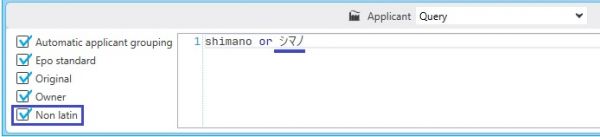
Aktuell stehen hierfür folgende Länder/Sprachen zur Verfügung:
- China
- Taiwan
- Japan